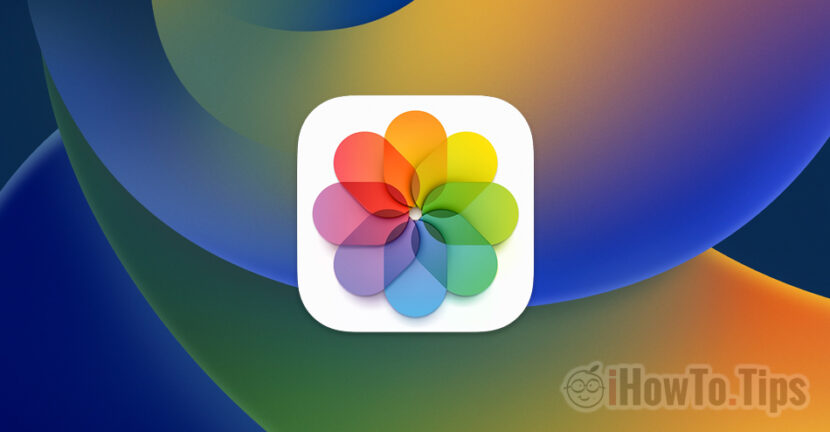功能a iOS 16 那对我们有帮助 在iPhone或iPad上隐藏图片。他们也可以移动 隐藏的专辑,只能完成访问的地方 生物识别验证。是必要的 Face ID 或 Touch ID 用于在隐藏专辑中访问。
iOS 16 它带来了许多功能和新选项来保护机密数据,包括用iPhone拍摄或保存的图片 Photos。
我们都知道可以访问图片和视频 Photos 如果iPhone已解锁或某人,则可能 知道iPhone解锁密码 / iPad。
许多人 夫妻和家庭 碰巧这是 iPhone解锁密码 被别人知道。合作伙伴 /合作伙伴。妻子 /丈夫或其他家庭成员。
在iOS 16之前,我们可以将图片和视频从照片库移动到 “Hidden”。它不再出现在 “Recents” 或其他专辑。但是可以访问 隐藏的专辑 它变得非常简单,而无需使用face ID或触摸ID的单独密码或生物识别身份验证。
一旦使用iOS 16和iPados 16,苹果介绍了 生物识别验证 与 Face ID 或 Touch ID 在画廊中访问图片和视频 Hidden 来自iPhone或iPad。这意味着另一个人即使他不知道iPhone解锁密码,他也将无法在隐藏画廊中访问图片和视频。
目录
我们如何隐藏iPhone或iPad上的图片并设置生物识别身份验证以访问隐藏画廊
我们在iPhone或iPad上 Settings → Photos 让我们让隐藏的照片库可见(Hidden album) 你是 塞塔姆 Face ID 用于访问。

这个隐藏的照片库将出现在下面的照片申请中 Utilities 一旦我们拥有第一张图片或视频 “Hide”。
当我们隐藏图片,照片中的视频时,我们要做的就是去照相馆,选择它们,然后标记它们 “Hide”。

按下“隐藏”后,您需要确认我们要在iPhone或iPad上隐藏图片。
These photos will be hidden, but can be found in the Hidden album. You can choose to show or hide the Hidden album in Settings.

此时,图片将从Gallia照片中消失 “Recents” 以及照片应用程序的其他个性化画廊。
在iPhone上,在应用程序中 Photos 在 Albums 它将出现在下面的底部 Utilities 专辑 Hidden 他旁边有一个锁。标志这是一个受保护的照片库,只能通过身份验证进行访问。在iPad上,这张专辑带有隐藏的图片和视频出现在左侧。

我们如何在iPhone或iPad上访问隐藏的图片和视频
如果在本教程的第一步中,您已经设置了 Face ID (或者 Touch ID)要访问隐藏的照片库,访问此专辑只会有iPhone或iPad的所有者。它需要 身份的生物识别确认。

我们可以通过iPhone隐藏图片的这种安全措施不包括另一个人可以从隐藏专辑中访问图片和视频的可能性,即使他知道解锁iPhone或iPad的密码。
该功能已实现并打开 macOS Ventura,访问 Hidden Album 可以完成 Touch ID (用于MacBook Touch Bar, Magic Keyboard 与 Touch ID)。
这种保护措施还适用于已删除的图片和视频。他们被移动30天 Recently Deleted,访问也基于身份的生物识别确认。